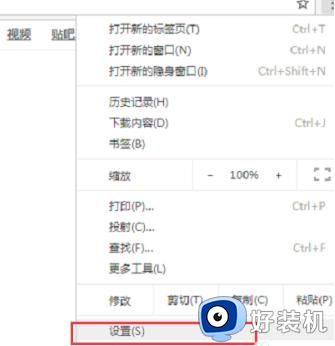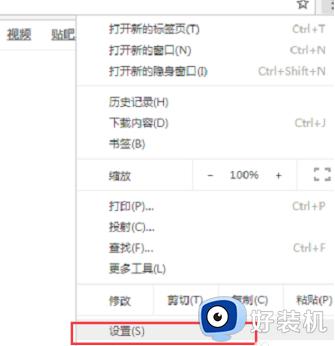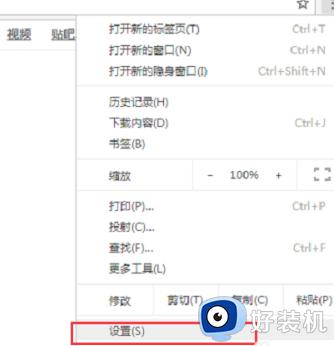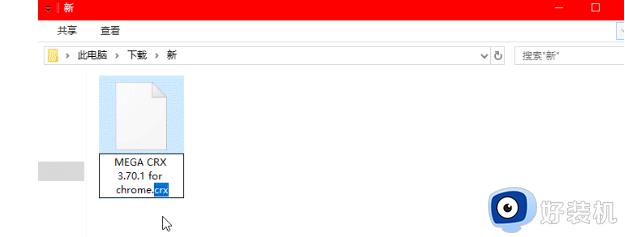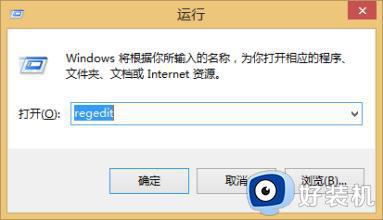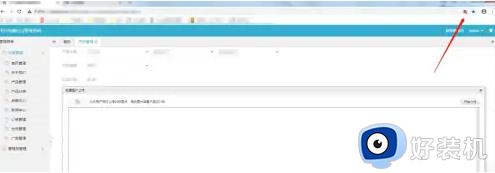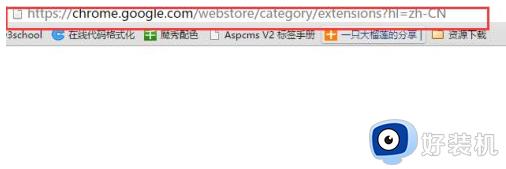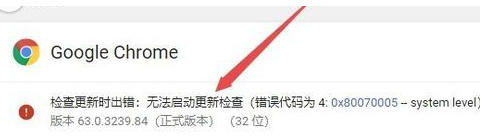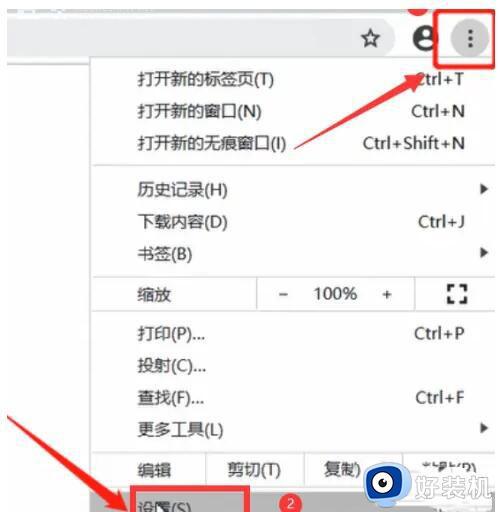谷歌浏览器提示ntko加载控件失败怎么办 谷歌浏览器提示ntko加载控件失败的解决方法
时间:2024-02-14 10:32:00作者:mei
谷歌浏览器可以进行浏览网页、搜索信息、访问社交媒体等,最近,有用户打开谷歌浏览器提示NTKO控件安装“不能装载文档控件,请在检查浏览器的选项中检查浏览器的安全设置”,这个问题怎么办?下面教程和大家分享具体解决方法。
具体方法如下:
1、首先,打开谷歌浏览器,找到右上角主菜单按钮并点击,在出现的第二列表中找到设置选项;
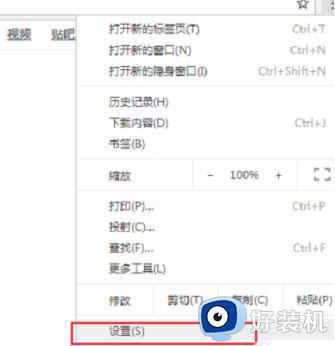
2、然后,进入设置页面后将页面滑到最底下,在找到高级选项并点击打开高级列表;
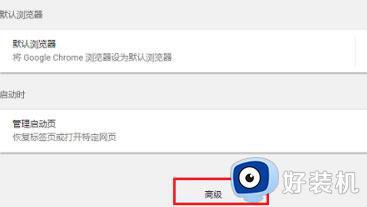
3、在高级列表中找到打开代理设置选型并点击进入;
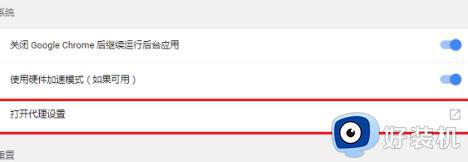
4、在选项窗口中找到上方安全选项,将这个系统加入到IE的可信任站点中去,不要勾选启用保护模式;
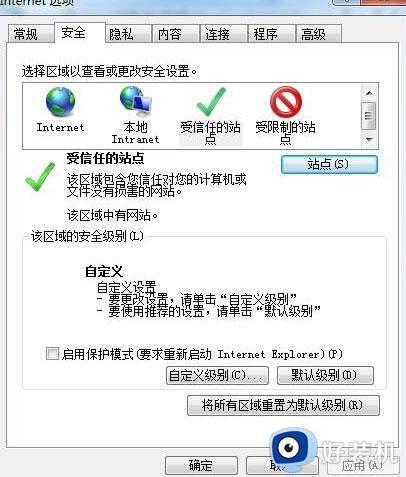
5、最后再添加项目管理网站和NTKO网站即可,注意不要勾选对该区域所有站点要求服务器验证(https:)。
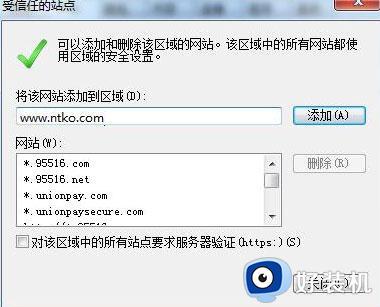
很多人都非常喜欢使用谷歌浏览器获取资源,如果谷歌浏览器出现提示ntko加载控件失败问题,可以参考上述方法解决修复。